Tidak ingin mengganggu keluarga saat menonton film atau acara TV di malam hari? Anda dapat menghubungkan headphone atau earphone Bluetooth langsung ke Fire TV Stick 4K. Jika Anda memiliki Headphone dengan dukungan Dolby Atmos, Anda dapat menghubungkannya untuk pengalaman audio yang imersif.
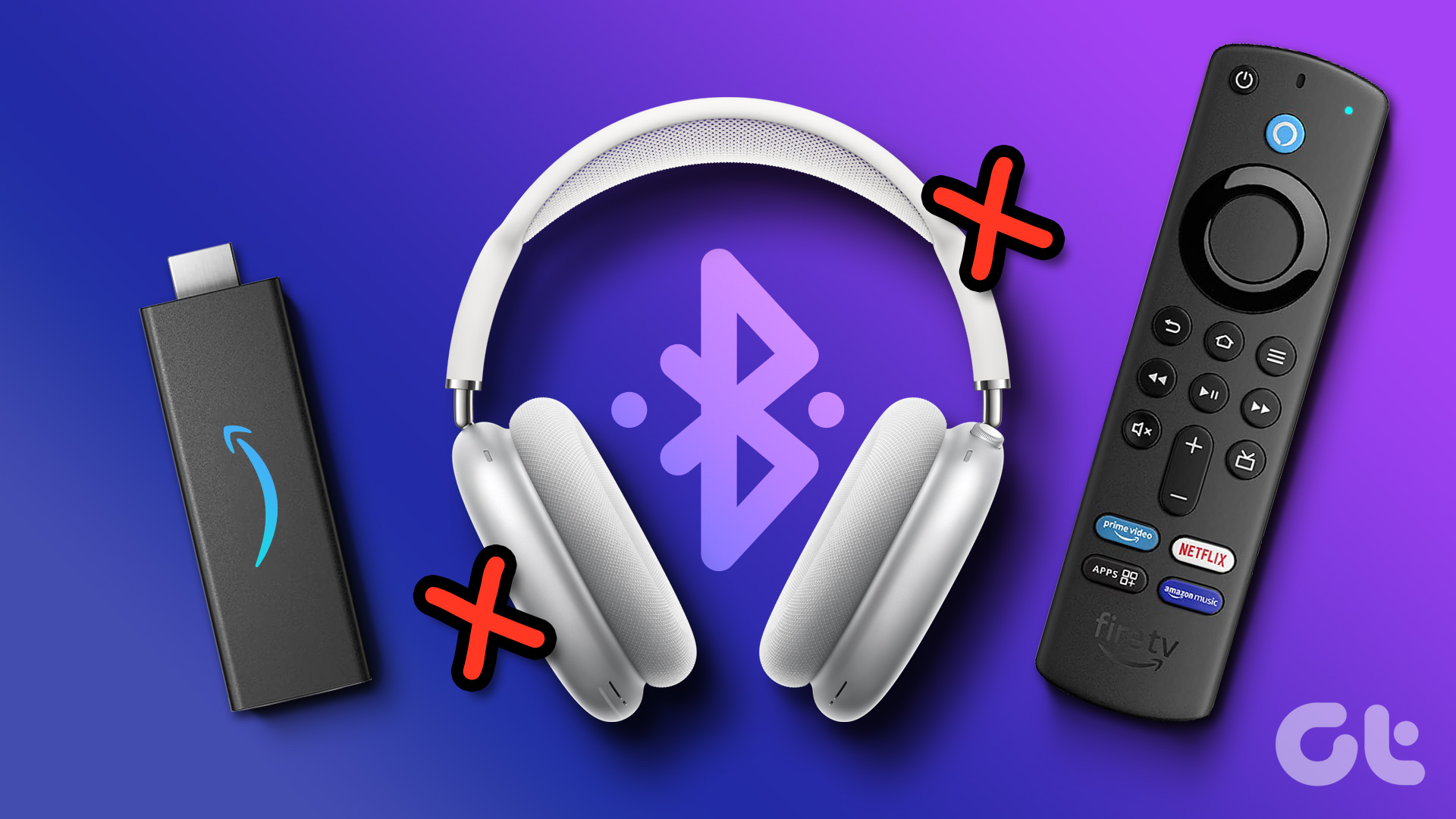
Namun, bayangkan skenario ketika Anda harus melewatkan acara favorit Anda hanya karena headphone Bluetooth Anda tidak dapat terhubung. Jika ini terjadi pada Anda, kami siap membantu dengan perbaikan terbaik untuk headphone Bluetooth yang tidak tersambung ke Fire TV Stick 4K.
1. Putuskan Sambungan Headphone Bluetooth Dari Perangkat Lain
Kedengarannya jelas, bukan? Namun, itu salah satu alasan umum mengapa headphone Bluetooth Anda tidak terhubung ke Fire TV Stick 4K Anda. Anda harus melepaskan pasangan dari Fire TV Stick Anda. Setelah itu, sambungkan lagi. Selain itu, pisahkan headphone khusus untuk Fire TV Stick 4K Anda dari yang lain.
2. Bawa Headphone Lebih Dekat ke Fire TV Stick 4K
Seperti remote Fire TV Stick 4K Anda, Anda harus memastikan bahwa headphone atau earphone Bluetooth lebih dekat dengan Fire TV Stick 4K Anda. Karena headphone Bluetooth memiliki jangkauan konektivitas yang terbatas, cobalah untuk tidak duduk terlalu jauh. Untuk sebagian besar headphone atau earphone Bluetooth, Anda dapat menjaga jarak hingga 10 meter dari Fire TV Stick 4K. Mendekatlah dengan headphone Anda dan coba periksa apakah Fire TV Stick Anda dapat mendeteksinya dengan mudah.
3. Nyalakan TV Anda Lagi
Jika Anda tidak dapat menyambungkan headphone Bluetooth, hidupkan atau hidupkan ulang TV atau Monitor Anda. Ini juga akan memulai ulang Fire TV Stick 4K Anda dan mengatur ulang Fire OS. Setelah itu, coba sambungkan kembali headphone Anda dengan mengikuti langkah-langkah ini.
Langkah 1: Di beranda Fire TV, buka Setelan.
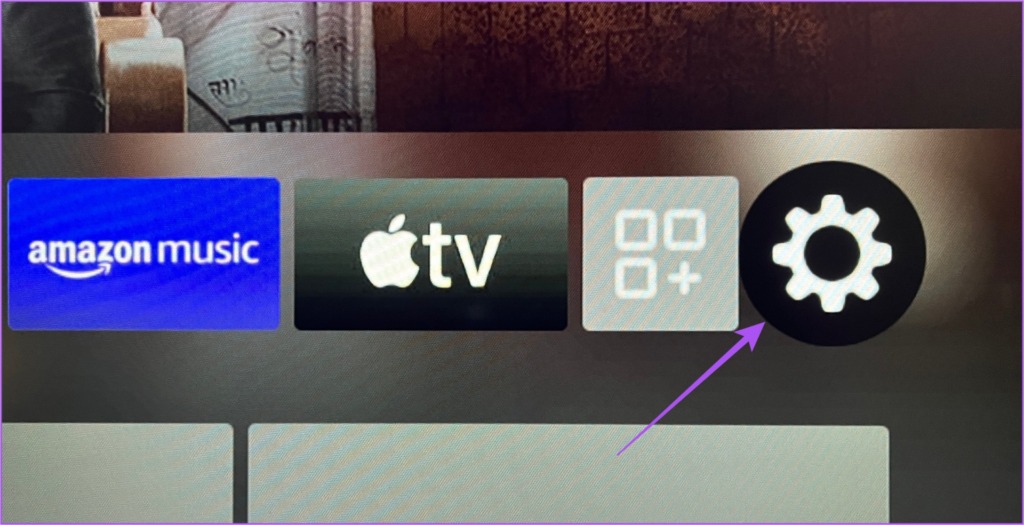
Langkah 2: Pilih Perangkat Jarak Jauh dan Bluetooth.

Langkah 3: Pilih Perangkat Bluetooth Lainnya.
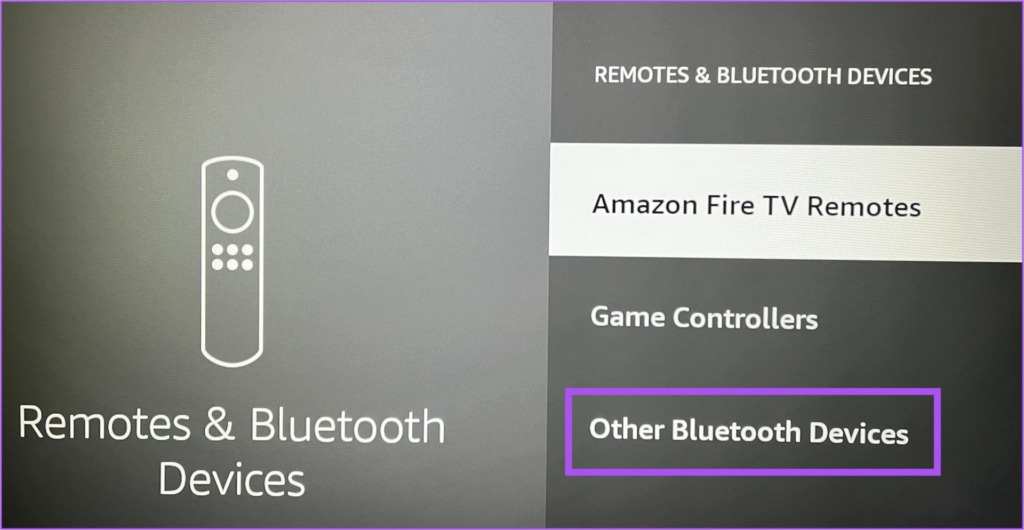
Langkah 4: Pilih Tambahkan Perangkat Bluetooth.
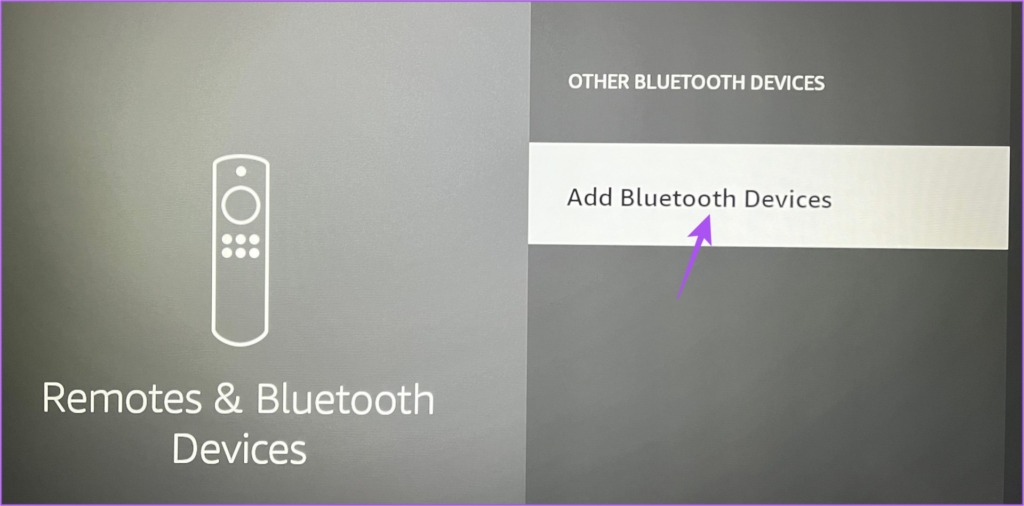
Langkah 5: Aktifkan mode Penyandingan Bluetooth di headphone atau earphone Anda.
Langkah 6: Saat Anda lihat nama model headphone atau earphone Anda, pilih.
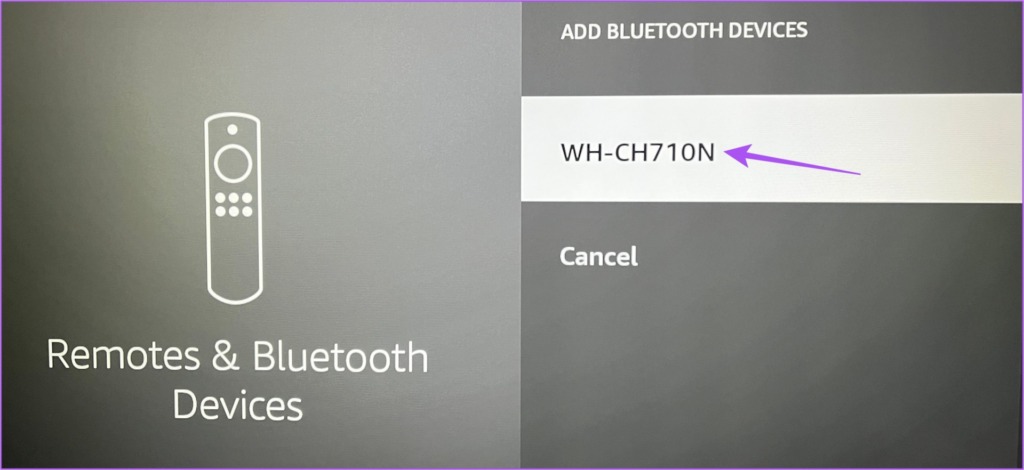
Headphone Bluetooth Anda sekarang harus dipasangkan dengan Fire TV Stick 4K.
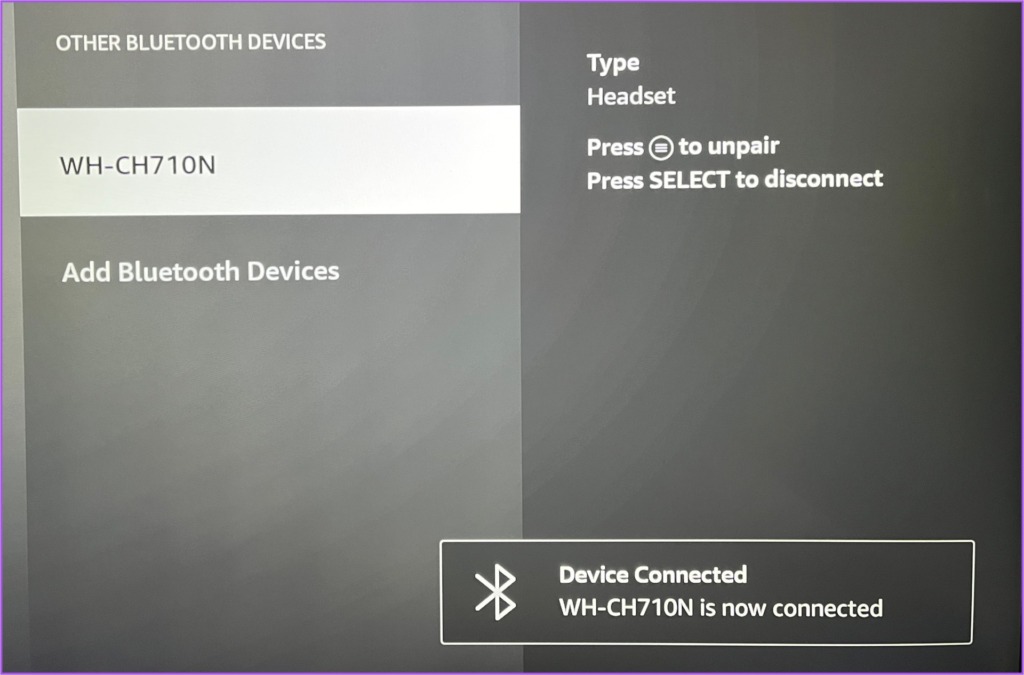
4. Periksa Kompatibilitas Bluetooth
Apakah earphone atau headphone Anda kompatibel dengan Fire TV Stick 4K? Anda harus memeriksa spesifikasi Bluetooth headphone Anda. Fire TV Stick 4K mendukung Bluetooth 5.0. Jadi jika headphone atau earphone Anda berusia lebih dari 2 atau 3 tahun, dukungan Bluetooth 5.0 sepertinya tidak mungkin. Periksa halaman produk produsen headphone atau earphone Anda untuk versi Bluetooth yang tepat.
5. Atur Ulang Fire TV Stick 4K
Anda juga dapat mengatur ulang Fire TV Stick 4K ke pengaturan default pabrik. Proses ini akan menghapus semua aplikasi yang terpasang dan Anda harus masuk lagi ke akun Amazon Anda. Namun, ini juga akan menghapus setelan dan data sebelumnya dari perangkat Bluetooth Anda yang terhubung ke Fire TV Stick 4K.
Langkah 1: Di layar utama Fire TV, buka Setelan.
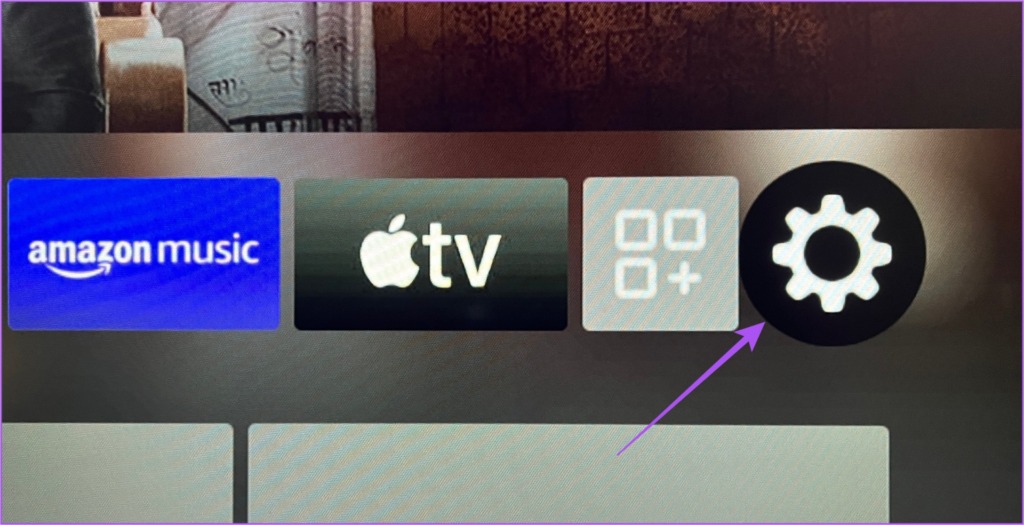
Langkah 2: Pilih My Fire TV dari opsi.
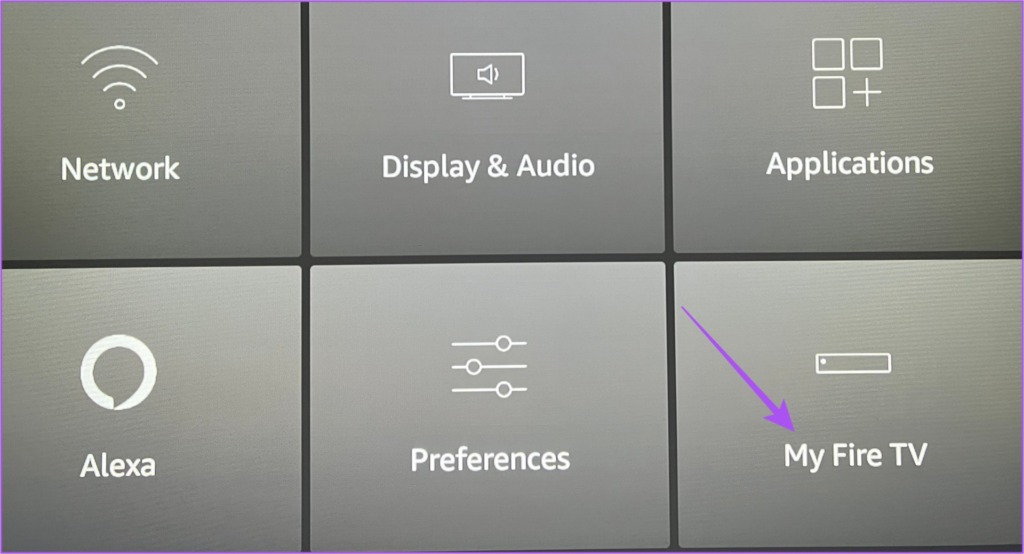
Langkah 3: Gulir ke bawah dan pilih Setel Ulang Ke Default Pabrik.
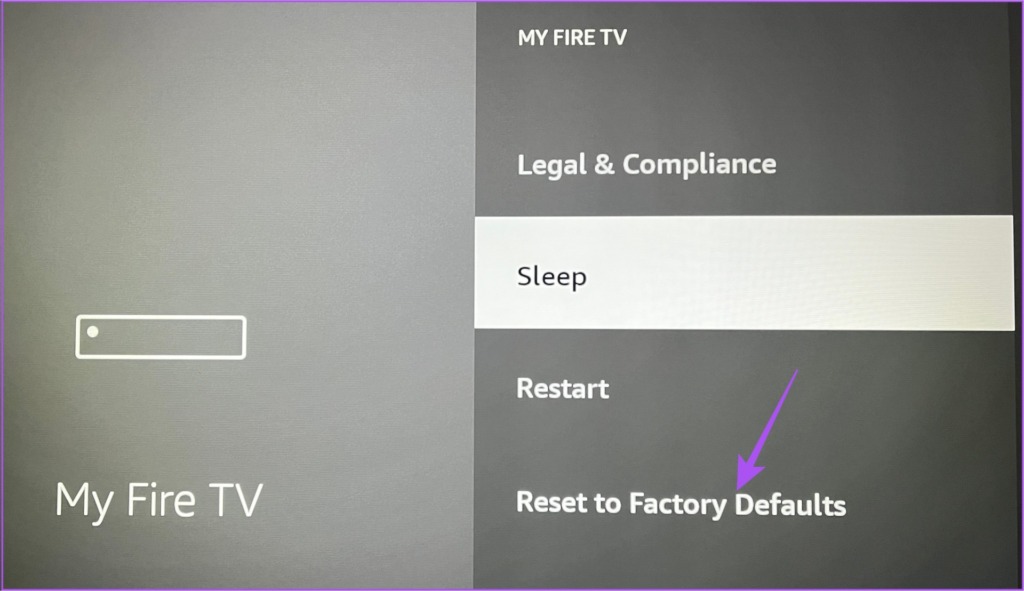
Langkah 4: Pilih Reset lagi untuk mengonfirmasi pilihan Anda.
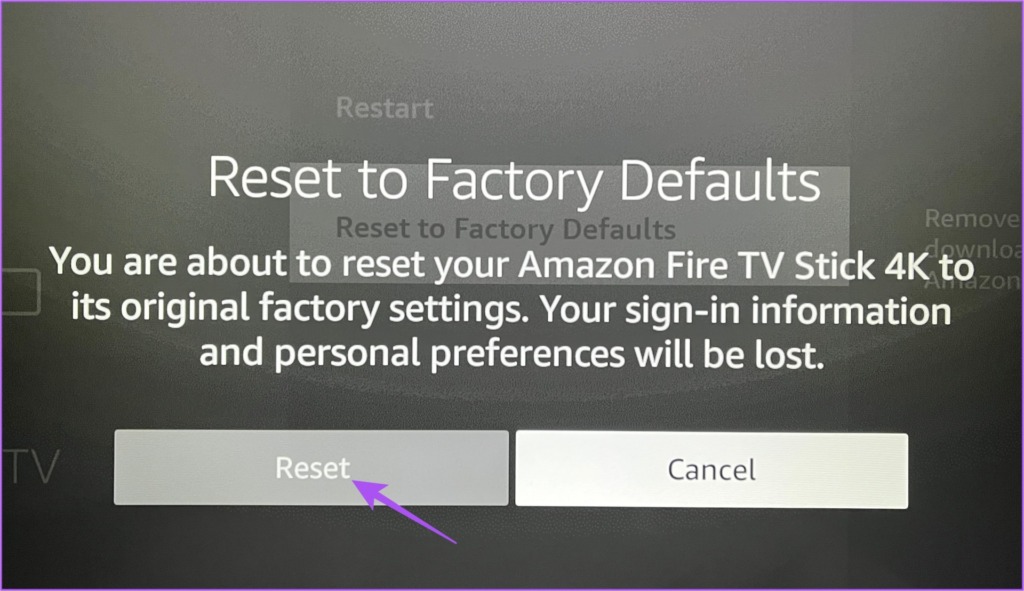
Langkah 5: Setelah proses selesai, masuk ke akun Amazon Anda dan coba co menghubungkan headphone Bluetooth Anda.
6. Perbarui Fire OS
Cara terakhir untuk memperbaiki masalah jika Anda masih menghadapinya adalah memperbarui versi Fire OS. Beberapa bug atau gangguan dalam versi Fire OS saat ini mungkin menyebabkan masalah konektivitas Bluetooth ini.
Langkah 1: Di layar utama Fire TV, buka Setelan.
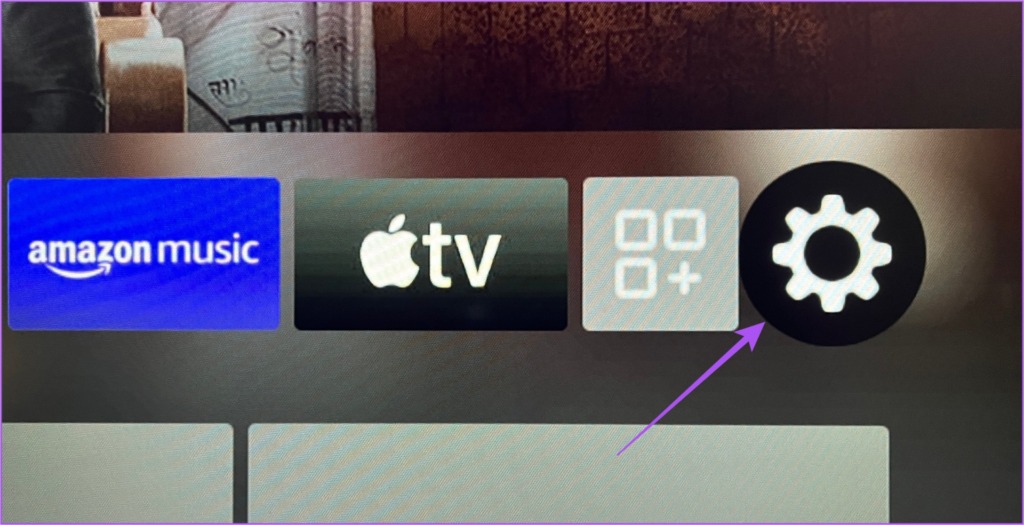
Langkah 2: Pilih My Fire TV dari opsi.
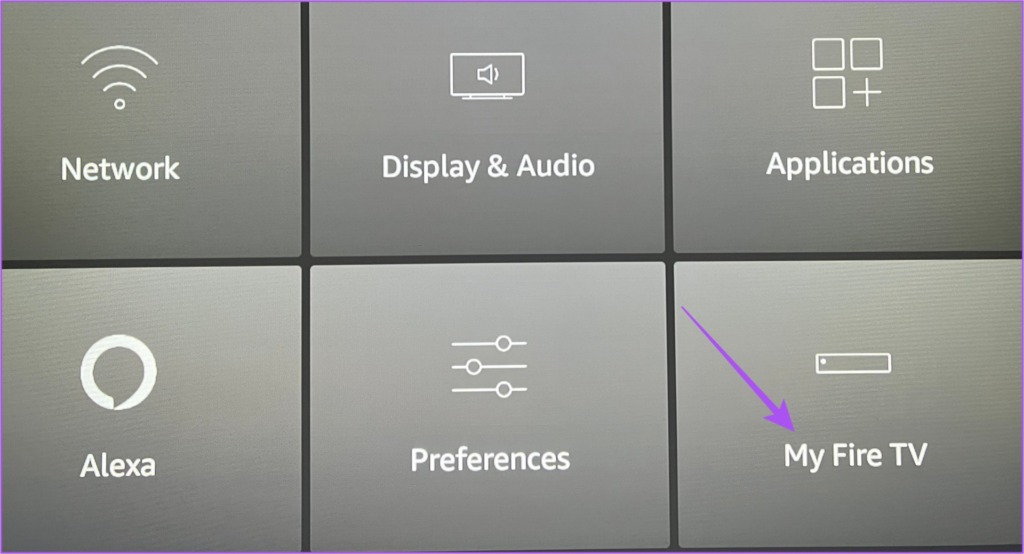
Langkah 3: Pilih Tentang.
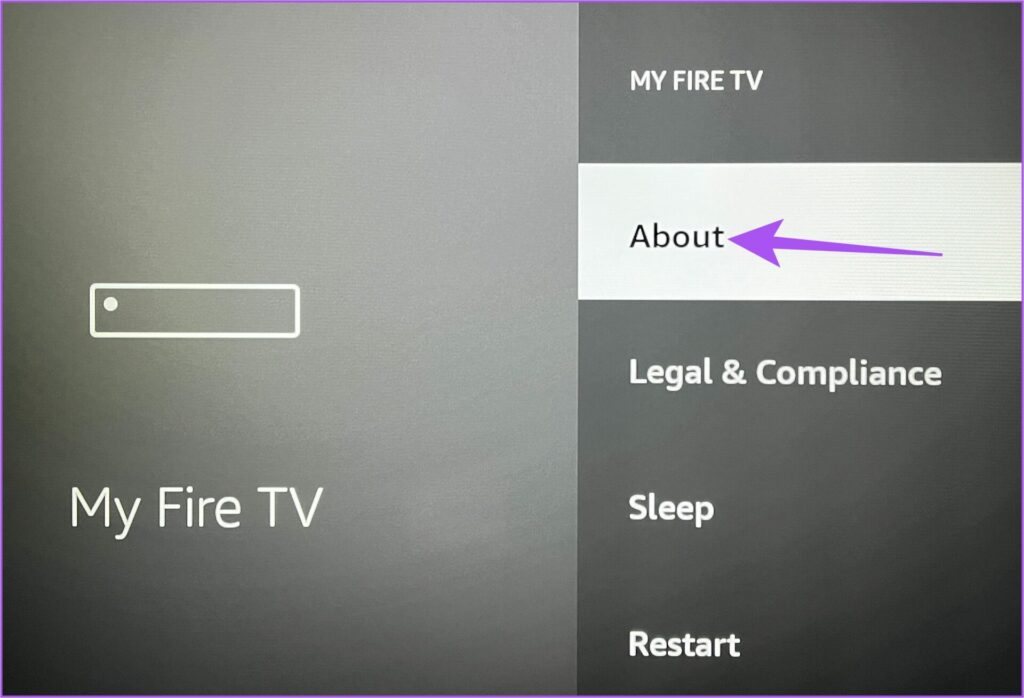
Langkah 4: Gulir ke bawah dan pilih Periksa Pembaruan atau Instal Perbarui.
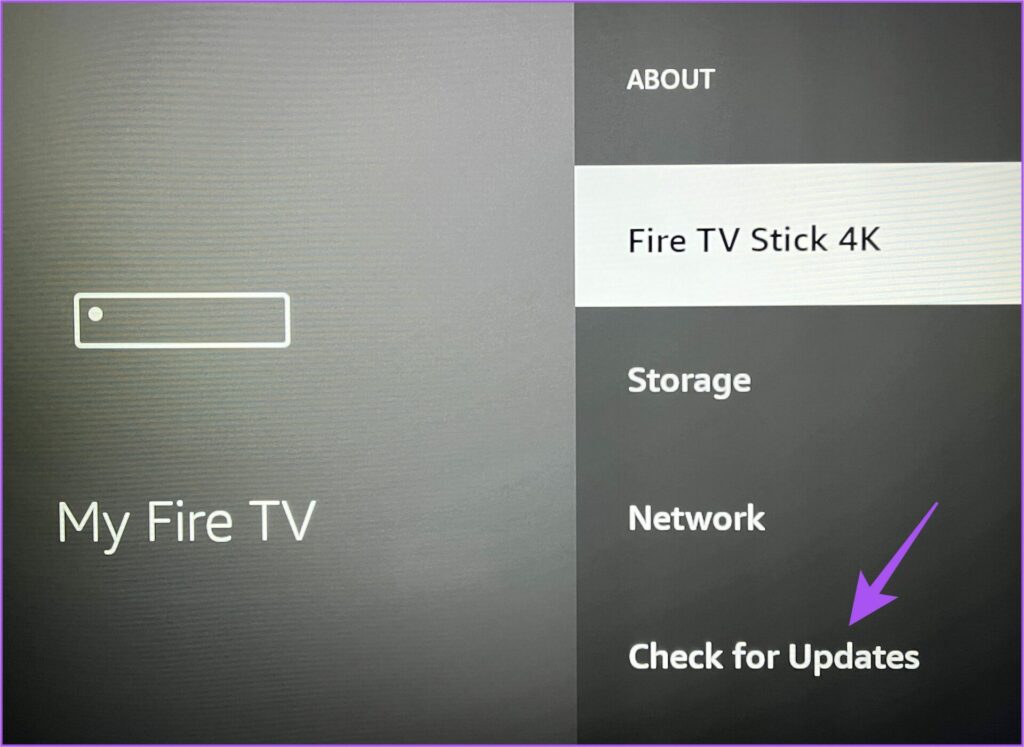
Sambungkan dan Mainkan
Solusi ini akan membantu Anda menyelesaikan masalah headphone Bluetooth yang tidak tersambung ke Fire TV Stic k 4K dan membuat Anda bersukacita dengan pengalaman menonton yang terputus. Berjuang untuk menikmati pengalaman video dan audio terbaik? Lihat panduan kami untuk memperbaiki saat Fire TV Stick 4K tidak memutar konten 4K dan Dolby Atmos tidak berfungsi di Fire TV Stick 4K. Anda dapat membaca postingan kami jika mengalami masalah saat menggunakan Fire TV Stick 4K.
